Jak nastavit připomenutí v Todoist na vašich zařízeních [Průvodce]
Další Užitečný Průvodce / / August 04, 2021
Reklamy
Lidská mysl obvykle zůstává zaměstnána tuctem myšlenek. Někdy si tedy zapamatování malých, ale důležitých detailů je obtížné. Toto mohou být narozeniny člena rodiny nebo datum splatnosti autoservisu. S našimi gadgety můžeme snadno nastavit připomenutí, které nás upozorní, abychom někomu přáli k narozeninám nebo odeslali tento projekt. Můžete také použít aplikaci Todoist k nastavení připomenutí vašich úkolů.
V této příručce jsem vysvětlil, jak na to nastavit připomenutí pro jakýkoli úkol na Todoist. Také jsem uvedl přesné kroky, které musíte dodržet pro nastavení připomenutí na zařízeních Android, iOS, Windows a Mac. K uvedenému datu obdržíte push oznámení od Todoist. Můžete také obdržet e-mail s oznámením o vašem náležitém úkolu. Podívejme se, jak to nastavit.
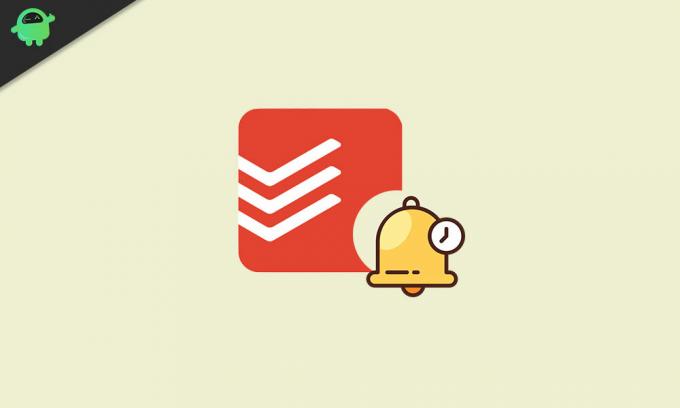
Obsah
-
1 Nastavit připomenutí v Todoist
- 1.1 Nastavení připomenutí Todoist ve Windows 10 / macOS / Web
- 1.2 Nastavení připomenutí Todoist pro Android
- 1.3 Nastavit připomenutí pro iOS
- 1.4 Můžete nastavit vlastní připomenutí?
Nastavit připomenutí v Todoist
Tato funkce je k dispozici pouze uživatelům Todoist s prémiovými a obchodními účty. To znamená, že bezplatní uživatelé jej nebudou moci používat. V termínu a do 30 minut od úkolu (nastaveného uživatelem) Todoist zašle upomínku.
Reklamy
Uživatelé si mohou přizpůsobit, kolik minut chtějí dostávat oznámení o svých povinných úkolech. Nemusí to trvat 30 minut. Můžete to udělat 1 hodinu nebo 15 minut podle vašeho přání. Také se můžete rozhodnout, zda chcete dostávat oznámení push na smartphone / tablet nebo oznámení na ploše. Pokud chcete, můžete také upřednostňovat e-mailová oznámení.
Nastavení připomenutí Todoist ve Windows 10 / macOS / Web
- V pravém horním rohu přejděte na ikonu ozubeného kola Nastavení
- pod tím klikněte na Připomenutí
- Bude tam zaškrtávací políčko pro výběr typu oznámení chcete dostávat
- V závislosti na tom, jak chcete oznámení dostat, existují tři možnosti Mobilní push oznámení, Desktop push oznámení a e-mail.
- Zaškrtněte políčko podle toho, co si přejete, a odpovídajícím způsobem obdržíte upozornění na připomenutí, která jste nastavili na Todoist.
Nastavení připomenutí Todoist pro Android
- Spusťte aplikaci Todoist
- Klepněte na tlačítko nabídky> přejít na Nastavení > poté klepněte na Připomenutí
- Dále klepněte na Připomeňte mi Via
- Vyberte, jak chcete oznámení odesílat mobilní push oznámení, desktopové push oznámení a e-mail.
Nastavit připomenutí pro iOS
- V pravém horním rohu přejděte na ikonu ozubeného kola Nastavení
- pod tím klikněte na Připomenutí
- Klepněte na Připomeň mi Via
- Vyberte, jaký typ oznámení chcete dostávat.
Můžete nastavit vlastní připomenutí?
Ano, můžete a proces je téměř stejný v jakémkoli operačním systému, který používáte.
- Při přidávání nebo úpravách úkolu klepněte na ikonu Budík
- Klepnutím na ikonu hodin v levém dolním rohu nastavíte čas a datum úkolu
- Můžete také nastavit připomenutí na Todoistu, abyste dostávali upozornění na konkrétní místo.
- Poté klepněte na Předložit ikona.
POZNÁMKA:
- Připomenutí podle polohy jsou k dispozici pouze na zařízeních Android a iOS.
- Nemůžete se rozhodnout pro zasílání připomenutí podle polohy prostřednictvím e-mailů.
To je vše o tom, jak nastavit připomenutí na Todoist na různých platformách. V závislosti na tom, jaké zařízení používáte, vám tato příručka pomůže.
Ostatní průvodci,
Reklamy
- Jak propojit Disk Google a Dropbox s Todoist
- Disk Google se nesynchronizuje v systému Windows 10: Jak opravit
- Jak opravit chybu disku Google při vytváření kopie
Swayam je profesionální technologický blogger s magisterským studiem počítačových aplikací a má také zkušenosti s vývojem systému Android. Je horlivým obdivovatelem Stock Android OS. Kromě technologických blogů miluje hraní, cestování a hraní / výuku kytary.
![Jak nastavit připomenutí v Todoist na vašich zařízeních [Průvodce]](/uploads/acceptor/source/93/a9de3cd6-c029-40db-ae9a-5af22db16c6e_200x200__1_.png)


